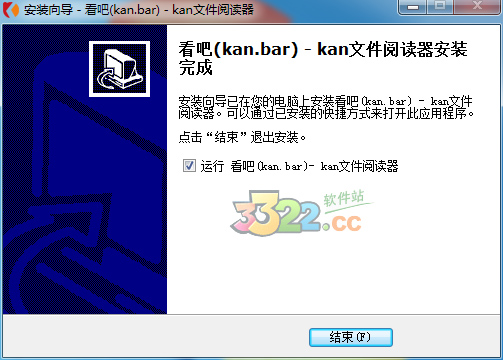
特色介绍
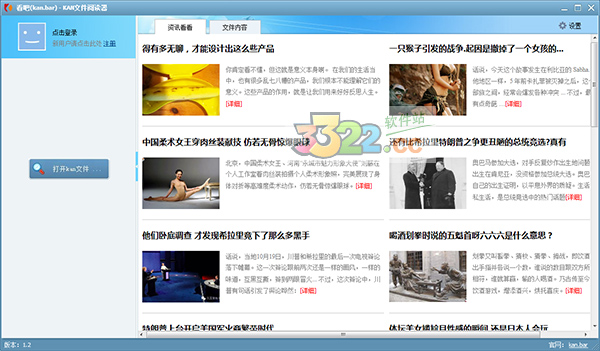
1、安心看吧:安装快捷,启动迅速,使用流畅,全平台兼容
2、入手简单:5分钟学会制作自己的.kan格式文件
3、格式合一:图片、音乐、视频放入一个.kan文件
4、分享赚钱:分享你制作的.kan文件到互联网,获得收益
功能特点
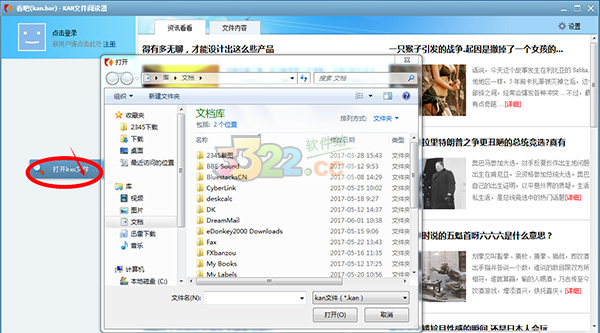
1、KAN文件可以满足用户的多种类型阅读需求
2、KAN文件同时具有密码保护功能,为文件的安全分享了可靠的保证
3、除了密码保护,KAN文件还有VIP限制功能,以方便作者针对不同用户群体发布不同内容
4、除了本身功能的强大,最有趣的是KAN文件还能分享赚钱。通过你的KAN文件带来的新用户会作为你的推广用户,每一个新用户都会给你带来收益,如果这些用户成为了VIP用户,那么你还可以赢得相当高的VIP推广收益
制作教程
1、点击图标,KAN文件制作器,执行程序,运行出来的结果如图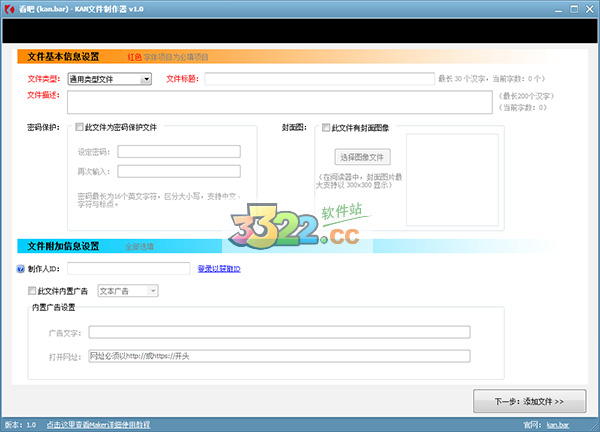
软件初始界面分为上下两部分,文件基础信息设置和文件附加信息设置
第一部分 文件基本信息设置
1 选择文件类型
文件类型是指你制作的文件中都包含哪些方面的内容,比如全是文本小说,或者全是图片,或者全是视频等等,你可以选择相对应的文件类型来定义
如果你希望制作的文件中既包含文本小说,同时还包含图片或者视频等内容,那么使用默认的“通用类型文件”选项就可以了。为了方便介绍,知识兔在这就先选择,通用类型文件
如图,点击文件类型旁边的下拉框
有5种文件类型可以选择 1.通用类型文件 2.文本小说集 3.音频库 4.图片库 5.视频库。
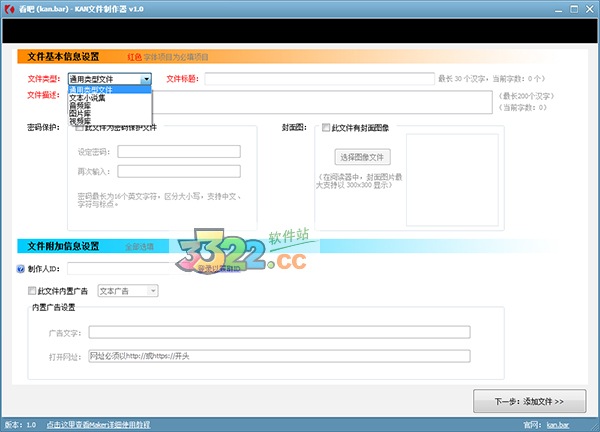
2 填写文件标题和文件描述
文件的标题和描述是对你制作的文件进行简要的介绍和说明,读者在观看你的文件内容之前,会首先看到这部分内容。要想让读者对你的文件感兴趣并观看它,那么一个好的标题和一个简洁概要的文件描述是必不可少的
如图所示,知识兔暂且管这个文件叫做,我的第一个KAN文件吧
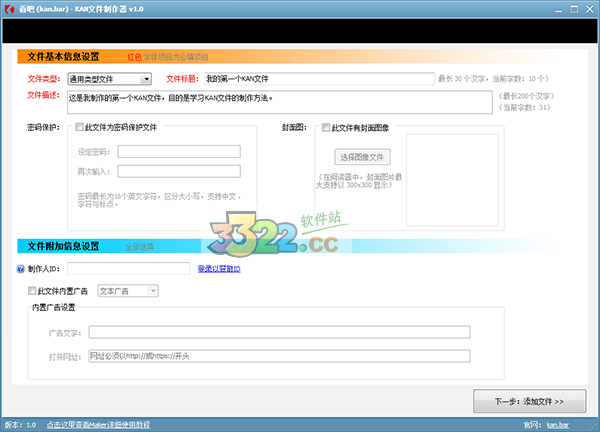
3 选择封面图
封面图作为文件的补充介绍,和文件标题还有文件描述一样会被读者首先看到。一张好的封面图会让读者对你的文件产生更加浓厚的兴趣,并乐于观看它。强烈推荐作者设置此内容
如图,勾选 ,此文件有封面图像,然后点击"选择图像文件,在弹出的文件浏览器中选择你要作封面图的图像文件
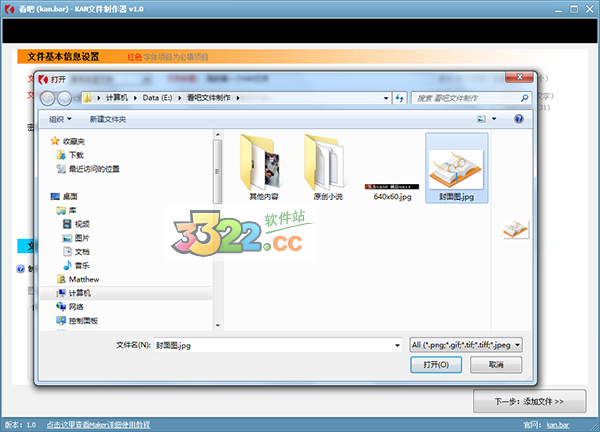
4 是否进行密码保护
KAN文件为什么要进行密码保护呢?比如你制作的文件可能有些隐私性的内容,只希望给一些指定的亲朋好友观看,又或者这个文件你本来就是做给自己看的,那么你就需要对文件进行密码保护,有了密码保护的文件,即便被其他人打开,也仅能看到文件标题,文件描述和封面图这三部分内容。除非输入了正确的密码口令,否则是无法查看文件具体的内容的
要不要进行密码保护,是你制作文件时自己决定的。推荐作者尽量使用密码保护功能,以保护文件内容的安全
如图,勾选,此文件为密码保护文件,然后输入设定密码并再次输入以防止密码输入错误
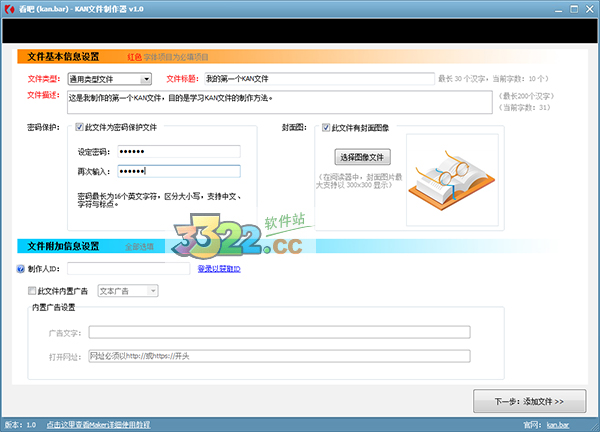
第二部分 文件附加信息设置
1 填写制作人ID
制作人ID也就是用户ID。填写了正确的制作人ID,文件就会被内部标示为此ID用户制作。如果此ID用户也是kan.bar软件的推广员,那么通过这个文件带来的新用户就会被记录到此ID用户名下,同时这些新用户产生的VIP收益也会记录到此ID用户名下
这里出现了一个推广员的概念,关于,推广员和,VIP的介绍请点击这里
如图,你可以直接填写制作人ID。或者点击,登陆以获取ID,使用已注册过的用户登录,会帮助你自动得到用户ID。
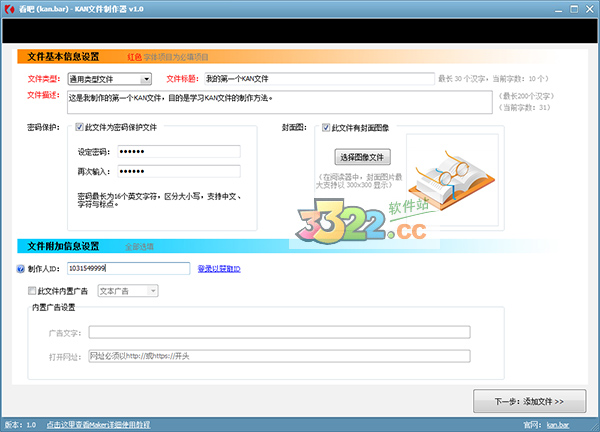
2 填写内置广告
什么?制作的文件内还可以加入广告?是的,加入广告是为了读者在观看作品时,顺便让作者推广一下自己的内容,也算是对作者辛苦创作的一个支持吧,借此推动作者制作出更精美的作品分享给大家。
关于内置广告的介绍请点击这里
第三部分 添加文件
进行完前面两部分的初始信息设置后,知识兔就要进入到真正的文件内容制作了,请点击下一步:添加文件,软件界面如图所示
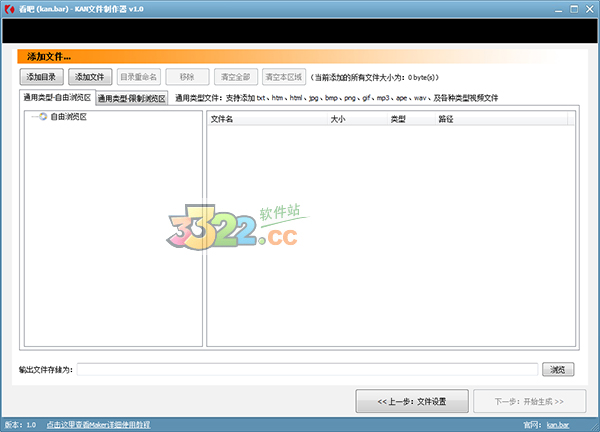
1 自由浏览区和限制浏览区
先看一下中间大片空白工作区域的左上方,有两个分页栏选项:xxx-自由浏览区 和 xxx-限制浏览区,这里的xxx就是你之前选择过的文件类型。知识兔先来了解一下这两个浏览区的区别
自由浏览区:所有读者可以任意观看所有内容,不能做任何限制
限制浏览区:普通用户观看会受到限制,不能完全观看。而VIP用户可以任意观看,不受任何限制
那么限制浏览区内容会受到什么样的观看限制呢?知识兔来看一下软件界面,点击xxx-限制浏览区
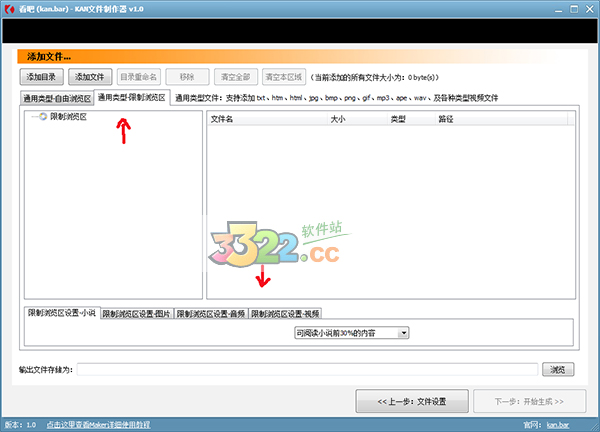
知识兔发现在空白区域的下方多了几个选项,分别是限制浏览区-小说,限制浏览区-图片,限制浏览区-音频和限制浏览区-视频
在这里可以分别设置针对小说,图片,音频和视频的限制。比如你可以设置 非VIP用户拥有的观看视频权限为:可观看视频整体时长的前10%部分。具体使用什么样的限制,由你决定并选择。这里的选项在软件中描述很清楚,很容易理解,知识兔就不一一介绍了
2 添加文件
选择好自由浏览区或者限制浏览区后,你就可以添加具体的内容了,包括目录和文件,可以是多个目录,也可以是多个文件。操作方法也很简单,就是点击相应的,添加目录或者添加文件,并在打开的文件浏览器中找到你需要的目录或文件,选择,确定,就可以了
如图,自由浏览区中添加了1个目录-原创小说,,其中2个文本文件,限制浏览区中添加1个音频文件和一个视频文件。

知识兔可以发现添加的内容已经被显示在了空白工作区中,左边显示的是目录结构,右边显示的是相应目录中包含的所有内容如果对添加的内容需要删除或者修改,知识兔可以用到,目录重命名,移除,清除全部,清除本区域,这些功能
3 输出文件
好了,完成上述各项操作后,知识兔就可以开始最后一步工作了 - 生成文件
如图,点击,下一步:开始生成。软件会弹出一个文件浏览窗口,这是让你选择文件的输出目录和为这个文件命名,选择好位置,并写上文件名,点击保存
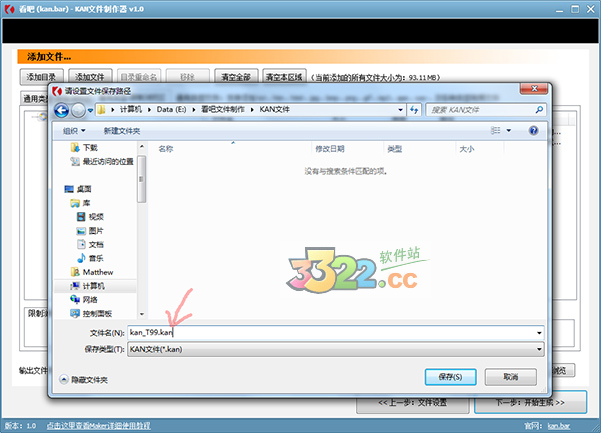
如图,软件已经开始制作了,制作过程中会有进度条显示当前完成进度,全部完成后会弹出提示框
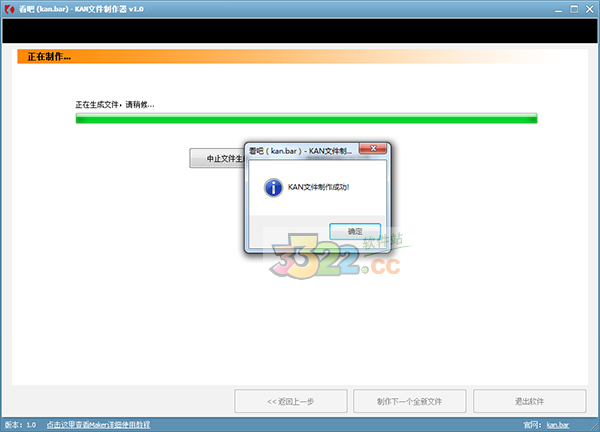
下载体验
